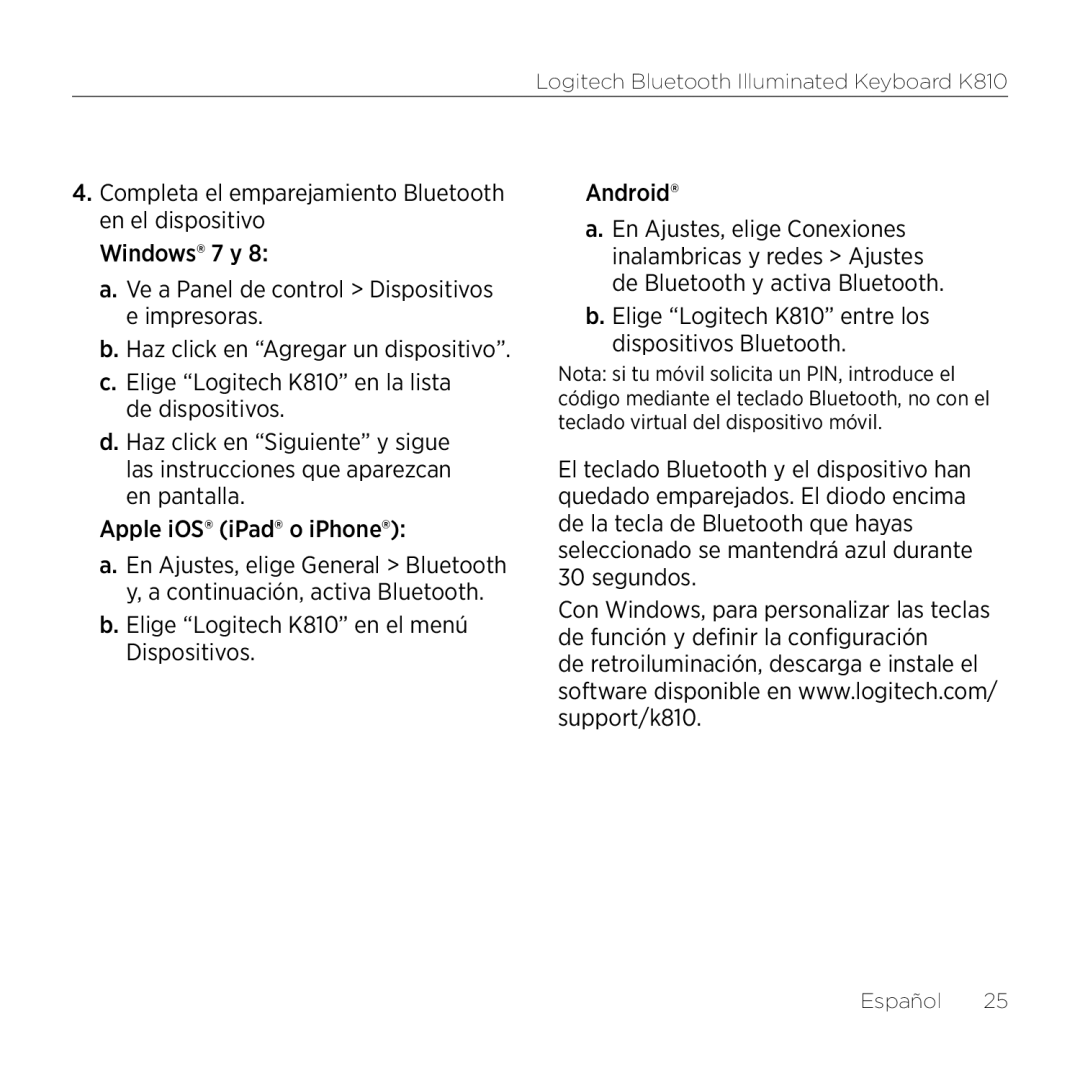Logitech Bluetooth Illuminated Keyboard K810
4.Completa el emparejamiento Bluetooth en el dispositivo
Windows® 7 y 8:
a.Ve a Panel de control > Dispositivos e impresoras.
b.Haz click en “Agregar un dispositivo”.
c.Elige “Logitech K810” en la lista de dispositivos.
d.Haz click en “Siguiente” y sigue las instrucciones que aparezcan en pantalla.
Apple iOS® (iPad® o iPhone®):
a.En Ajustes, elige General > Bluetooth y, a continuación, activa Bluetooth.
b.Elige “Logitech K810” en el menú Dispositivos.
Android®
a.En Ajustes, elige Conexiones inalambricas y redes > Ajustes de Bluetooth y activa Bluetooth.
b.Elige “Logitech K810” entre los dispositivos Bluetooth.
Nota: si tu móvil solicita un PIN, introduce el código mediante el teclado Bluetooth, no con el teclado virtual del dispositivo móvil.
El teclado Bluetooth y el dispositivo han quedado emparejados. El diodo encima de la tecla de Bluetooth que hayas seleccionado se mantendrá azul durante 30 segundos.
Con Windows, para personalizar las teclas de función y definir la configuración
de retroiluminación, descarga e instale el software disponible en www.logitech.com/ support/k810.